А можно наоборот, устанавливать семёрку, а копировать десятку, и диски поменять местами, это ничего не меняет.
Для чего это? Ну, например, давно пора переустановить систему, но в старой ОС много чего было установлено и настроено с незапамятных времён. При переустановке ОС все программы и настройки теряются. А хочется, чтобы можно было запустить старую систему и подсмотреть что же там и как работало. Ну или тупо какие-то лицензии проблематично перенести.
Вся сложность состоит в том, что существующие программы умеют переносить Windows на другой жёсткий или SSD-диск, но на такой же логический раздел. Т.е., с диска C: на диск C. А вот так, чтобы на тот же физический диск и на второй раздел – не умеют. Всё усложняется тем, что даже если и научатся, то форматировать диск-назначение нам нельзя, потому что по легенде там тонны инфы, которую некуда или очень долго и геморно девать.
Придётся поколдовать. План действий такой:
- Правим загрузочное меню
- Загружаемся с флешки
- Копируем системные папки
- Меняем буквы дисков
Меню загрузки Windows
При загрузке Windows у нас будет появляться меню с возможностью выбора операционной системы: новая (текущая) Windows и скопированная текущая. Чтобы добавить туда новый пункт
Как перенести установленные программы на другой диск
Запускаем через правую кнопку и выбираем «Запуск от имени администратора». Далее идём на вкладку «BCD», где должно быть выбрано «BCD of current system». Кликаем по кнопке «Easy mode»
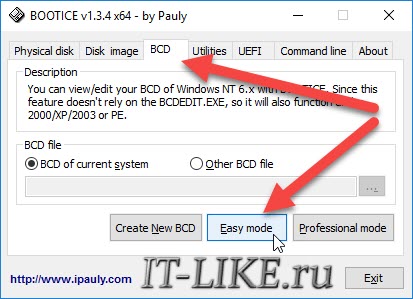
Далее нажимаем кнопку «Add» и из списка выбираем «New Windows 7/8/10 entry»
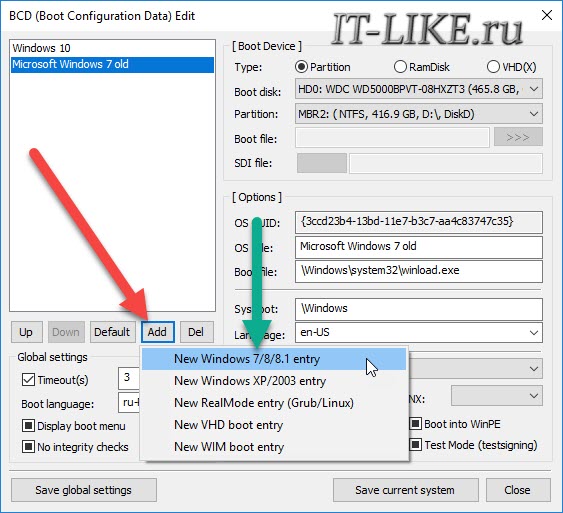
Теперь нужно настроить новый элемент меню:

Boot Disk: наш жёсткий диск с текущей Windows
Partition: раздел (диск D), на который скопировали текущую Windows
OS title: произвольное название пункта меню
Language: ru-RU, русский язык
Timeout: секунды, через сколько автоматически выберется пункт по умолчанию.
Для записи изменений жмякаем «Save current system». Всё это можно сделать и потом, читайте ниже.
Подготовка флешки
Создаём загрузочную флешку по статье. Нам понадобится Paragon Hard Disk Manager и Acronis Disk Director. Поэтому выбираем образ для флешки, где есть эти программы. Подходит образ от Sergei Strelec. Вместо флешки может быть CD/DVD или внешний жёсткий диск, это не принципиально.
Загружаемся с флешки в среду Windows PE, это та винда, которая запускается с USB.
Копирование Windows
Теперь нужно скопировать системные папки в корень диска D, а именно:
- Windows
- Users
- Program Files
- Program Files (x86) – если есть
- ProgramData
Все эти папки нужны, чтобы Windows и все установленные программы функционировали на втором разделе. Некоторые узкоспециализированные программы по умолчанию устанавливаются в корень диска, а не в папку «Program Files», поэтому пробегитесь глазками по корню диска C: и если увидите знакомые названия папок, то их тоже нужно скопировать.
Как переместить установленную ИГРУ или ПРОГРАММУ на другой диск
Можно просто копировать с помощью файлового менеджера, например, Total Commander. Можно пользоваться программой TeraCopy, которая включена в образ Sergei Strelec. Она копирует без остановки на сообщения об ошибках, если что. И потом в конце можно посмотреть что не получилось скопировать и предпринять меры.

На этом шаге могут быть проблемы. Удивительно, но запустив Windows с флешки, она всё ещё защищает системные файлы виндов на других дисках! Не всегда, но бывает. Поэтому могут быть сообщения об ошибках доступа, при копировании файлов реестра и его пользовательских веток (ntuser.dat). А именно проблемные папки:
- System32config
- ServiceProfiles
- Usersпапка пользователяntuser*.*
Если вы послушались и выбрали образ с Paragon Hard Disk Manager, тогда копируем ВСЁ или только проблемные места ИМ. Запускаем его, идём в «Утилиты» и там выбираем «Перемещение файлов»
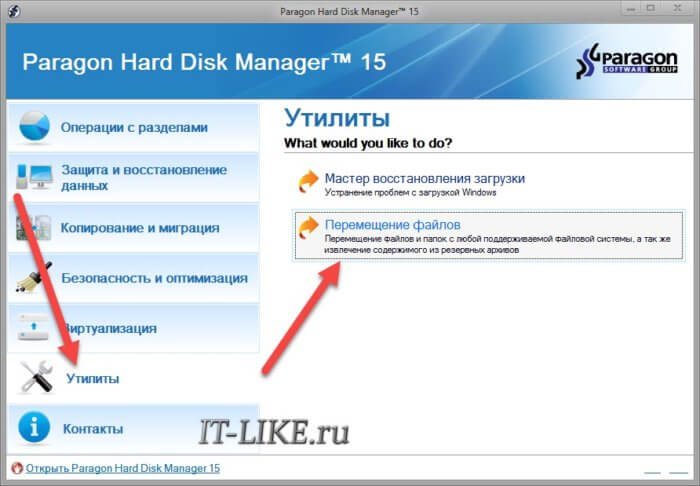
Выбираем необходимые папки или файлы и дожидаемся окончания процесса:

Ещё можно скопировать с помощью Acronis True Image, выбирая там резервное копирование файлов, сохраняя их на другой диск, а потом восстанавливая на свой диск Д.
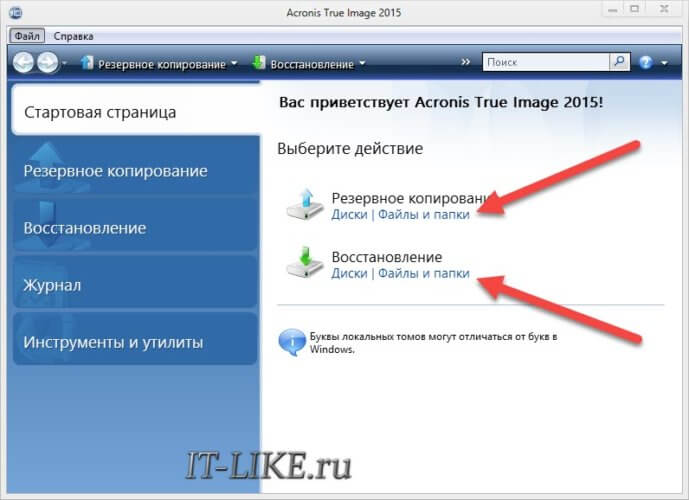
Если у кого-то будет только эта программа в распоряжении – то пожалуйста. Но она иногда, почему то, она зависает при копировании больших объёмов, например, всех нужных папок.
Если на флешке оказалась утилита BOOTICE, то можно добавить в пункт меню ещё один Windows сейчас, а не на первом шаге. Все действия те же, но на вкладке «BCD» выбираем «Other BCD file» и ищем его по пути «C:bootBCD». Сейчас диск C — это скрытый диск в обычной винде, а загрузившись в Windows PE его видно, и он должен быть объёмом 100-350 Mb. Либо, если такого скрытого диска нет, то это диск с текущей Windows 7/8/10.
Финальных штрих – буквы
И теперь самая изюминка. Основная проблема запуска виндовса с другого диска это то, что у него другая буква, например D, а большинство настроек намертво прописаны на диск C. Будем менять буквы дисков в копии операционной системы, т.е., чтобы Windows считал тот диск Д, на котором он сейчас находится, диском C.
Итак, запускаем с флешки Acronis Disk Director. Выбираем из списка скопированную Windows. У вас сейчас по идее должно было получиться два одинаковых виндовса, а отличить копию можно по букве диска и его размеру, на котором она находится:
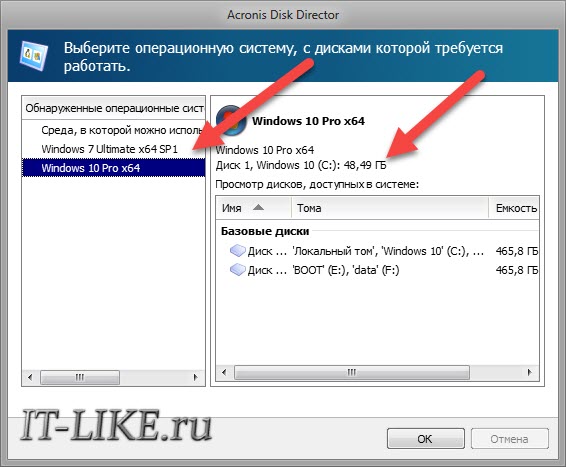
Теперь кликаем по диску C правой кнопкой и выбираем «Изменить букву». Выбираем любую свободную, например букву G. Нам сейчас нужно просто освободить букву C. Далее меняем букву диска D на C, и диска G на D:
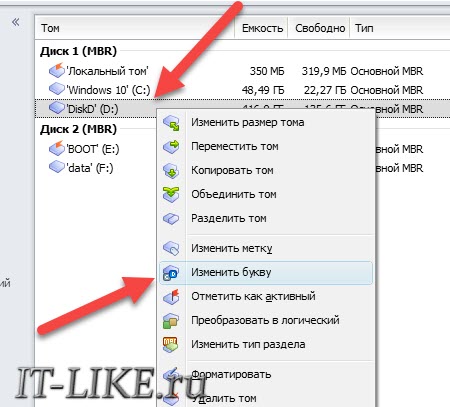

Осталось применить изменения:
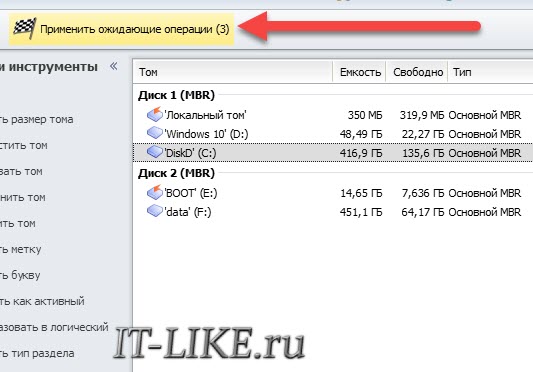
Итоги, что же получилось
Итак, мы создали новый пункт в меню загрузки, скопировали системные папки и поменяли буквы местами. Фишка в том, что теперь будут работать обе Windows, и та что осталась на диске C, текущая, будет по-прежнему «видеть» диски С и D так, как они есть сейчас. А если запустить скопированную Windows, то в ней вы увидите ваши диски «попутанные» местами.
Когда вы установите Windows 10 на диск C смело форматируйте раздел. Новая установка заменит в меню название старой Windows 7/8 на 10 и оставит наш новый пункт меню.
Но может быть проблема – скорей всего слетит активация копии винды. Можно заново переактивировать или ничего не делать, если она вам нужна ненадолго.
Я не нашёл более простого и «тупого» метода сделать всё это, а если вы знаете как можно ещё – отпишитесь пожалуйста в комментариях.
Источник: it-like.ru
BootDev
Перенос операционной системы Linux с одного жесткого диска на другой, можно выполнить встроенными средствами, по сути, обычным копированием файлов. Можно ли провернуть подобный трюк с операционной системой Windows? Давайте проверим.

Перенос Windows Копированием
Устанавливая любую операционную систему на диск, в действительности, происходит копирование ее файлов в указанный раздел. Установленные файлы, соответственно, могут иметь свои права доступа, и дополнительные права, в зависимости от нужд самой операционной системы и политик ее безопасности.
Запуск установленной операционной системы осуществляется загрузчиком. Загрузчик считывает с раздела, на котором установлена операционная система, ее ядро, и выполняет его запуск. Запущенное ядро операционной системы, выполняет дальнейшее считывание и использование файлов с текущего раздела (т. е. своих файлов), осуществляя тем самым, полную загрузку операционной системы.
Учитывая все вышесказанное сказанное, очевидно, что любая операционная система, представлена файлами. И для осуществления переноса операционной системы, достаточно корректно перенести все ее файлы на другой диск, а точнее его раздел, и соответствующим образом настроить на нем загрузчик.
Под словом «корректно», понимается полное копирование прав доступа, и дополнительных атрибутов безопасности, характерных используемой файловой системы.
Необходимый Софт
Для осуществления выше задуманного, потребуется лишь установочный диск Windows 10. Получить свежий образ Windows 10, или сразу же создать установочную флешку, можно с помощью официальной программы MediaCreationTool.

Скачать ее можно по ссылке https://www.microsoft.com/ru-ru/software-download/windows10.
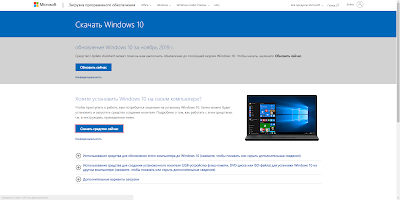
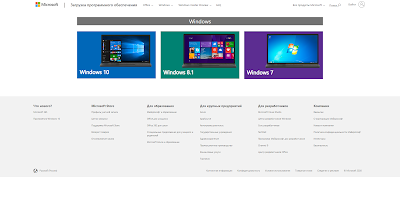
Копирование Файлов Windows
Все основное действие, для наглядности, будет проходить в VirtualBox. И все что описано ниже, полностью работает на реальных машинах соответственно.
Итак, у нас есть виртуальная машина с корректно установленной (с установочного диска) ОС Windows 10.
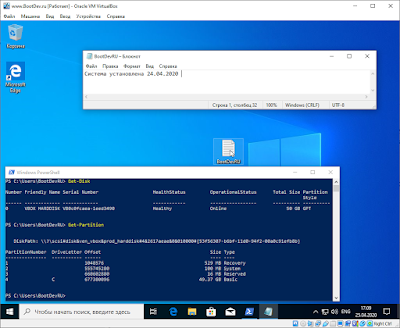
Расположена она на виртуальном жестком диске Win10.vhd.

Добавим к данной виртуальной машине новый виртуальный жесткий диск NewHDD.vhd, впоследствии на который будет перемещена установленная ОС.

Смонтируем установочный образ Winodws в привод виртуальной машины, так как мы будем загружаться с него для выполнения процедуры копирования.
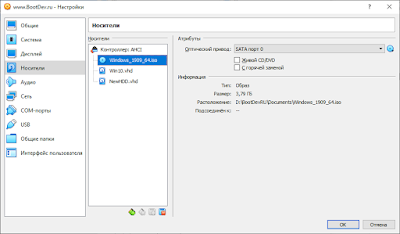
Теперь все готово к переносу системы. Выполним запуск виртуальной машины, с установочного диска Windows.
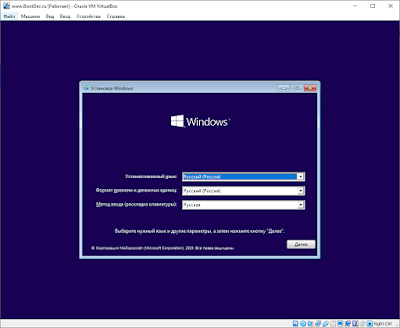
При появлении начального экрана установки, нажимаем сочетание клавиш SHIFT+F10 . Откроется командная строка.

Теперь нам необходимо разметить новый жесткий диск (NewHDD.vhd). Запускаем diskpart .

Выведем список дисков системы ( list disk ), чтобы определить под каким номером расположен новый.
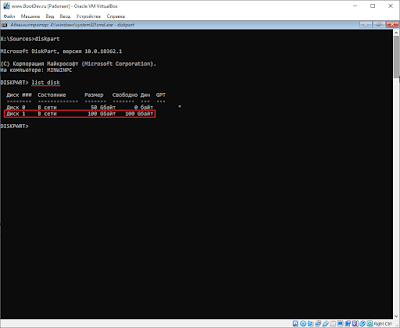
Новый диск ожидаемо расположился под номером 1. Это легко можно понять по его размеру, и наличию свободного пространства. Выбираем данный диск командной select disk 1 .
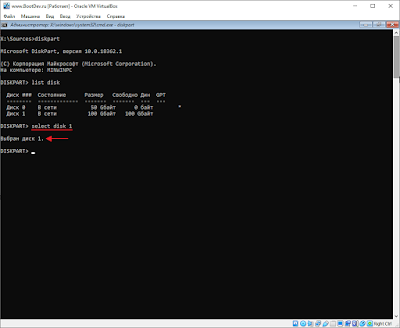
Теперь, когда новый диск выбран, выполним его разметку. На новом диске необходимо будет создать три раздела.
100 МБ — FAT32 раздел для загрузчика UEFI.
16 МБ — MSR раздел для нужд системы.
500 МБ — NTFS раздел для среды восстановления (опционально). В моем случае, я его создавать не буду.
Все остальное пространство — NTFS раздел для копируемой системы.
Определившись с разметкой, выполняем следующую последовательность команд:
rem Очистка диска clean rem Установка таблицы разделов GPT convert gpt rem Создаем 100 МБ EFI раздел create partition efi size=100 rem Форматируем созданный ранее раздел в FAT32 format fs=»FAT32″ quick label=»EFI» rem Создаем 16 МБ MSR раздел create partition msr size=16 rem Создаем раздел объемом всего оставшегося пространства create partition primary rem Форматируем созданный ранее раздел в NTFS format fs=»NTFS» quick label=»SYSTEM» rem Монтируем отформатированный раздел под любой свободной буквой assign rem Выводим тома системы, чтобы посмотреть присвоенную букву list volume

Разделы созданы. Основной раздел, в который будет копироваться операционная система Windows, смонтирован под буквой E:.
Выходим из dispkart набрав команду exit .
Перейдем к копированию системы. Учитывая специфику задуманного копирования, потребуется не просто инструмент способный копировать файлы, на подобии команды copy , но и позволяющий скопировать все возможные атрибуты и права доступа. К таким программам можно отнести две, из тех, что присутствуют в среде предустановки WinPE, это xcopy и robocopy .
Обе они умеют копировать дополнительные права и атрибуты файловой системы NTFS, но у robocopy есть ряд преимуществ по сравнению с xcopy .
Xcopy , как выяснилось в ходе тестов, пропускает права каталогов и символических ссылок. Это явное, что сразу попалось на глаза. Но, тем не менее, система скопированная с помощью xcopy успешно запустилась.
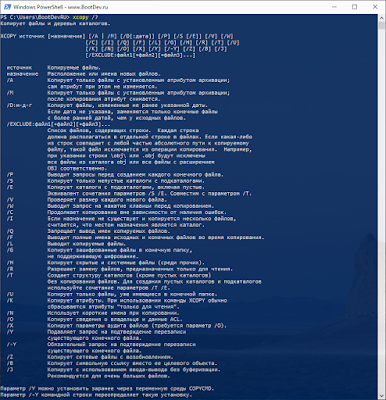
Robocopy не имеет недостатков присущих xcopy . Он полноценно передает атрибуты и права доступа всех возможных элементов файловой системы при копировании. И кроме этого, имеет очень удобные средства логирования проделанной работы.


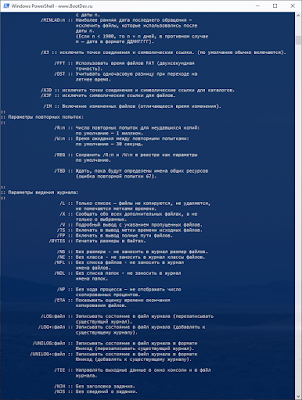
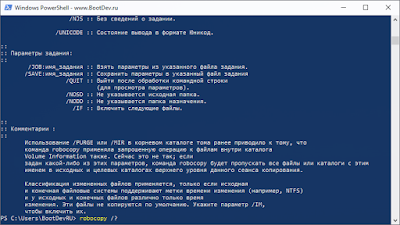
Определившись с программой копирования, коей будет robocopy , приступим собственно к копированию операционной системы.
rem Копирование всех файлов с раздела C: в раздел E: robocopy C: E: /E /COPYALL /DCOPY:DAT /SL /XJ /R:5 /W:5 /UNILOG:»E:robocopy.log» /TEE

Вышеописанная команда, запустит копирование всех файлов, каталогов и подкаталогов с диска C: на диск Е: (ключ /E ), включая пустые каталоги. Кроме этого, будут скопированы все права доступа и атрибуты файлов (ключ /COPYALL ), и каталогов (ключ /DCOPY:DAT ). При встрече символических ссылок, будет скопирована сама ссылка, а не файл расположенный по ссылке (ключ /SL ).
При возникновении ошибок, программа выполнит 5 попыток скопировать файл/каталог заново (ключ /R:5 ) и будет ожидать по 5 секунд между попытками (ключ /W:5 ).
Кроме всего прочего, программа будет вести лог происходящего в формате UNICODE (ключ /UNILOG:»E:robocopy.log» ), и дублировать его вывод на экран (ключ /TEE ).
И наконец, избежать возникновение ошибки robocopy 1920 поможет ключ /XJ .
Значение всех указанных выше ключей можно посмотреть в справке по команде ( robocopy /? ).
Процесс копирования может затянуться на некоторое время, и будет зависеть от количества и размера файлов.
Кроме этого, в процессе копирования возможны ошибки. При появлении оных, обращаем внимание на расположение файла и его размер.
В данном случае, видно, что была предпринята попытка скопировать исполняемый файл нулевого размера расположенного в профиле пользователя. В папке локальных приложений данного пользователя.
Что похоже на то, что это «не скачанное» приложение из магазина. Учитывая, что это локальное приложение пользователя, его отсутствие не повлияет на работу всей системы в целом.
Если по какой-либо причине вы упустили вывод команды, то на целевом диске (тот, на который производилось копирование), в корне, будет лежать лог файл robocopy.log, в котором будет отражено все что происходило на экране.
В конце, программа выдаст статистику проделанной операции.
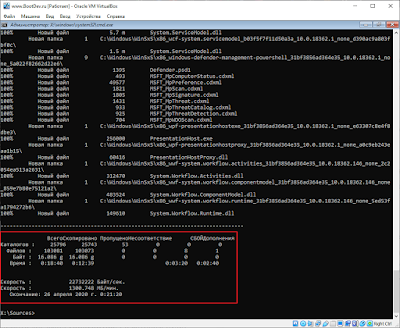
По завершении копирования, необходимо выключить машину, и отключить от нее старый жесткий диск, оставив в системе лишь новый.

После чего можно перейти к установке загрузчика.
Установка Загрузчика
Включаем виртуальную машину, и снова загружаемся с установочного диска. Открываем командную строку и заходим в diskpart .
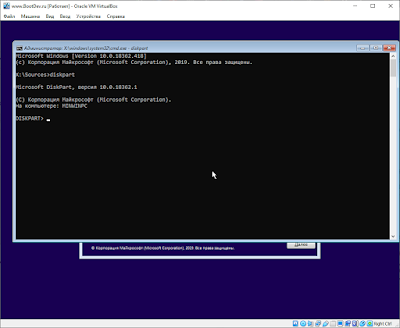
Выведем список томов диска, чтобы узнать номер EFI тома ( list volume ).
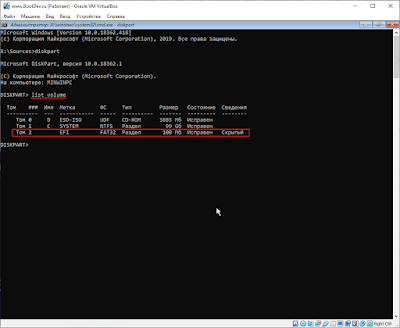
Узнав номер тома EFI раздела (в моем случае том номер 2), выполняем присвоение ему буквы, то есть осуществляем его монтирование.
rem Выбираем том номер 2 select volume 2 rem Монтируем том assign rem Узнаем букву смонтированного тома list volume
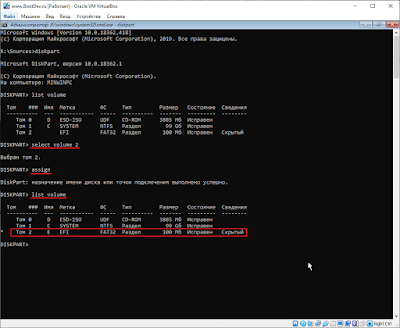
В моем случае, EFI раздел был смонтирован под буквой E:. Так же обращаем внимание на то, что раздел со скопированной ОС Windows уже подключен под буквой C:. Эта информация нам так же понадобится далее. Выходим из diskpart .
Подключив EFI раздел, выполним установку в него UEFI-загрузчика Windows.
rem Установка UEFI-загрузчика Windows bcdboot C:Windows /s E: /f UEFI

Загрузчик установлен. Осталось только проверить работу скопированной системы.
Подробнее по теме восстановления загрузчика можно почитать здесь https://www.bootdev.ru/2019/05/Repair-Windows-Bootloader.html.
Установка Среды Восстановления
Подобное уже рассматривалось ранее, поэтому просто приведу ссылку на данный материал https://www.bootdev.ru/2019/05/Install-Windows-Recovery-Environment.html.
Запуск Скопированной Системы
Выключаем виртуальную машину, и извлекаем установочный диск.

Запускаем машину. Без каких либо ошибок, попадаем на экран входа в Winodws.

Загружаем рабочий стол. Открываем информацию о дисках. И видим, что текстовый файл на своем прежнем месте.
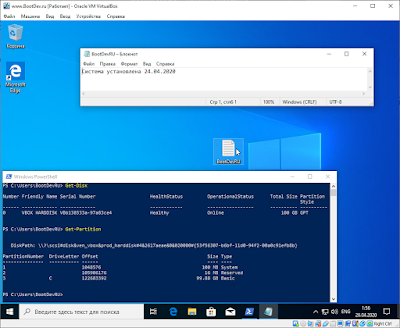
Лог файл копирования, созданный robocopy , как и требовалось расположен в корне диска.
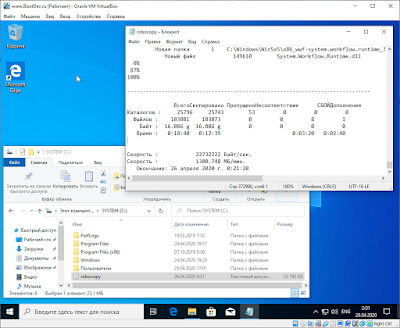
В нем можно посмотреть ошибки файлов которые не были скопированы, выполнив поиск по слову «ошибка».

В моем случае, все ошибки были связаны с нулевыми исполняемыми файлами, в профиле пользователя.
На этом перемещение операционной системы Windows на другой диск, путем копирования ее файлов, с помощью robocopy , можно считать завершенным.
Итог
В статье было рассмотрено: Как переместить операционную систему Windows копированием файлов? Как скопировать операционную систему Windows на другой диск без стороннего программного обеспечения? Как скопировать операционную систему Windows с помощью robocopy ?
Источник: www.bootdev.ru
Копирование уже установленной программы
На диск С установлена и работает программа. Можно ли её скопировать на диск D, чтобы затем записать на диск или кому то передать для установки (или просто для хранения)?

Евгений задал(а) этот вопрос 25 февраля 2012
Ответы:

Paul03-17 | 25 марта 2017, 12:37
Если вы спрашиваете разрешения, то можно — никто не запретит. А вот про работоспособность такой версии никто не скажет точно, пока не попробуешь. Абсолютное большинство ныне пишущихся программ вносят изменения в реестр Windows. А еще используют библиотеки системы. А еще пишут свои файлы в папки системы, храня там профиль пользователя, сохранения, настройки конфигурации и лицензионные ключи.
Короче говоря, только отдельные программы сохранят работоспособность после простого копирования файлов из их папки.

Alek55sandr5 | 17 апреля 2015, 01:25
Ответ на ваш вопрос — можно. Но скорее всего пострадает работоспособность и стабильность программы. Но возможно программа будет работать. Тут нужно пробовать. Конкретно сказать не могу, и тем более что вы даже не дали названия программы.
На сайте https://www.cdmail.ru/ есть много программ. Введите в поиске на сайте название программы, и если программа есть, то вы сможете скачать установочный файл программы. Который и нужно будет установить на другой ПК.

fisher | 27 февраля 2012, 22:24
Для некоторых программ имеются портативные версии, которые работают без установки. Передают для установки сам дистрибутив программы, а не папку с установленной программой. Да и хранят программы тоже в дистрибутиве.

Ришат | 26 февраля 2012, 18:38
Можно, но не факт, что они будут работать.
Источник: www.cdmail.ru